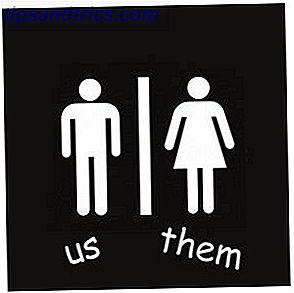Sei stufo di gestire i moduli richiesti per il tuo lavoro freelance o per le piccole imprese? Ogni volta che hai bisogno di un cliente per firmare un modulo o avere un nuovo noleggio, compila i documenti standard, devi usare le risorse per stampare e archiviare quei documenti. E quando devi apportare modifiche a un PDF, un software come Adobe Acrobat costa una fortuna.
C'è un modo migliore per gestire i documenti della tua azienda. Scopri PDFfiller, la piattaforma di gestione dei documenti all-in-one. Ti consente di modificare i PDF online senza alcun software aggiuntivo, di archiviare tutti i tuoi documenti nel cloud e di inviarli per le firme. Diamo un'occhiata a come questo software può risparmiare un sacco di tempo e fatica.
Iniziare con PDFfiller
Andare alla pagina di registrazione di PDFfiller per iniziare. Dovrai solo fornire il tuo indirizzo email e una password per registrarti e valutare il servizio. Una volta fatto, vedrai la tua pagina MyBox, che raccoglie tutti i tuoi documenti per la sicurezza.
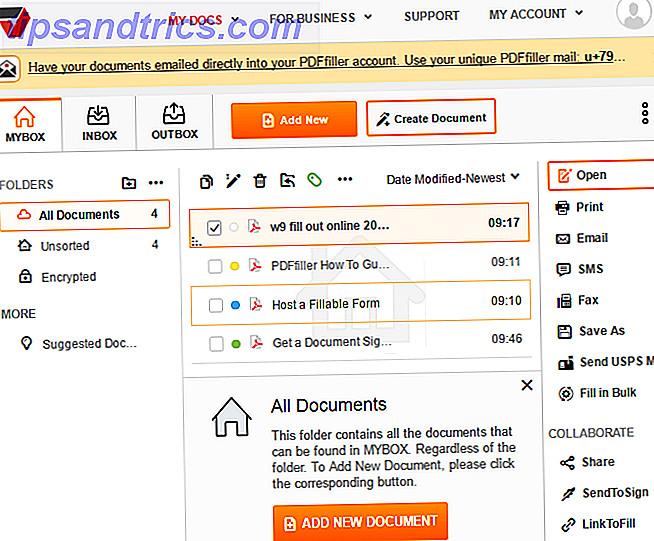
Naturalmente, non puoi inviare alcun PDF per le firme se non ne hai. Se si desidera iniziare nuovamente, fare clic sul pulsante Crea documento per iniziare con una pagina vuota o iniziare con un modello popolare.
Altrimenti, fare clic su Aggiungi nuovo documento per importare un PDF in PDFfiller. Vedrai una varietà di opzioni: puoi trascinare un file dal PC o collegarti a servizi cloud come Dropbox, Box e OneDrive per aggiungere facilmente nuovi testi. Il servizio può anche connettersi al tuo account Google in modo da poter importare i tuoi documenti Google per la firma e la condivisione. Inoltre, puoi anche aggiungere un PDF inserendo un URL.
PDFfiller ti fornisce anche un indirizzo email univoco al quale chiunque può inviare un modulo. Una volta ricevuto un PDF in quella casella di posta, verrà visualizzato nella cartella Posta in arrivo . Per trovare il tuo indirizzo email, visita la scheda Email nella pagina Posta in arrivo . Puoi inviarti dei moduli tramite questo indirizzo, o darlo ad altri in modo che possano inviarli a te.
Ma una delle funzionalità più utili di PDFfiller proviene dalla sua libreria integrata . Se stai cercando un modulo standard come un 1099, puoi cercare e aggiungerlo alla tua libreria senza mai uscire dall'app. Per coloro che usano molte forme comuni, questo è un enorme risparmio di tempo. Noterai anche la scheda Documenti suggeriti sul lato sinistro che consiglia nuovi documenti basati su quelli nel tuo account.

Una volta caricato o scelto il tuo PDF, è il momento di modificare.
Modifica di PDF e aggiunta di campi
Fare doppio clic su un documento nella raccolta per aprirlo all'interno dell'editor integrato di PDFfiller. Nella parte superiore, vedrai strumenti veloci per aggiungere testo, timbrare la tua firma o la data odierna, evidenziare e altro ancora. Fare clic su uno strumento per selezionarlo, quindi scorrere il mouse su un'area del documento e fare nuovamente clic per posizionarlo.

Quando è il momento di firmare, hai più opzioni per digitalizzare la tua firma. Puoi disegnarlo usando il mouse, tieni un pezzo di carta sulla tua webcam o carica un file che lo contiene. Tuttavia, il modo più semplice è semplicemente digitare il tuo nome, poiché PDFfiller lo convertirà in un font scritto a mano, senza carta o file richiesti.
Se hai aperto un PDF dalla libreria, probabilmente vedrai i campi compilabili già evidenziati per tua comodità. Cerca la scheda Aggiungi campi compilabili sul lato destro per aggiungere la tua se necessario. Puoi scegliere tra diversi tipi di dati, come testo, numeri, iniziali, firme e altro. Questi ti consentono di specificare dove un firmatario deve inserire le informazioni e puoi richiedere che riempiano i campi più importanti in modo che non vengano lasciati vuoti.
Invio del tuo documento
Dopo aver aggiunto i punti salienti del modulo e aver compilato la parte del documento, hai molti modi per inviarlo. Dopo aver salvato un PDF, visualizzerai i prompt per ciascuna opzione e puoi condividerli utilizzando i comandi sul lato sinistro di MyBox . Se si desidera esportare, è possibile stampare il PDF, salvarne una copia sul computer o persino scaricarlo in formato Microsoft Word.

È interessante notare che PDFfiller ha una nuova funzionalità che ti consente di condividere PDF per posta ordinaria. Basta inserire un indirizzo e il tuo indirizzo di ritorno, e PDFfiller stamperà il tuo documento e lo spedirà in tutta sicurezza attraverso l'ufficio postale degli Stati Uniti. Questo costa $ 3 per posta di prima classe o $ 8 per posta certificata, che include un numero di tracciamento. Se devi consegnare un PDF a qualcuno che non usa l'e-mail, questo ti consente di inviarlo senza nemmeno uscire di casa.
È possibile inviare un PDF tramite SMS o e-mail, che fornisce un codice sicuro per impedire l'accesso non autorizzato. C'è anche la possibilità di inviare via fax anche senza una macchina. Usando SendToSign, puoi richiedere una firma sul documento da un massimo di 20 altre persone. Come un documento Google, puoi anche invitare altri a modificare in modo collaborativo il PDF.
Un'altra opzione unica è la funzione LinkToFill . Ciò ti consente di rendere il modulo disponibile per chiunque a firmare in qualsiasi momento. Dopo aver inserito alcune informazioni di base, PDFfiller ti fornisce un collegamento diretto, codice HTML e codice QR. Puoi quindi inviarli come preferisci in modo che tutti possano avere una copia o incorporarli nel tuo sito Web aziendale interno.
Dopo aver inviato un documento
Una volta inviato un documento tramite e-mail, SMS o un altro metodo, tale persona sarà in grado di scaricare una copia. Puoi personalizzare un messaggio; vedranno qualcosa di simile quando fanno clic sul link in un'email:

Se hai bisogno di firme sul documento, ti consigliamo di utilizzare SendToSign, non di condividere le email. Quando si seleziona questa opzione, è possibile specificare diverse opzioni per proteggere la sicurezza dei documenti. Se si desidera inviare un documento a tutti da firmare (anche in ordine), è possibile selezionarlo. Altrimenti, PDFfiller invierà a ciascun destinatario la propria copia. Inserisci i nomi e gli indirizzi e-mail dei destinatari e puoi anche scegliere di aggiungere un'opzione di sicurezza con passcode o ID foto.
Quando il destinatario ha scaricato il PDF, riceverai un'email per informarti che è stata visualizzata. Se qualcuno impiega troppo tempo a rispondere, puoi facilmente inviare nuovamente un documento con un clic. La tua scheda Posta in uscita raccoglie tutto ciò che hai inviato. Naturalmente, troverai gli elementi che altri utenti di PDFfiller hanno condiviso con te nella scheda Posta in arrivo .
Prezzi
Con un set di funzionalità come questo, ti aspetteresti un prezzo di centinaia al mese. Mentre i concorrenti fanno pagare una tassa pesante per questi servizi, PDFfiller offre più funzionalità per una frazione del costo. Sono inclusi in ogni piano le app mobili e le integrazioni con i servizi cloud più popolari senza costi aggiuntivi.

Dai un'occhiata alla pagina dei piani per trovare quella giusta per te. Se non hai bisogno di molte funzionalità, puoi utilizzare il piano personale PDFfiller per soli $ 6 al mese. Le aziende più grandi possono provare il piano professionale per $ 10 al mese e il piano aziendale premium è di soli $ 15 al mese.
La tua soluzione documentale completa
Abbiamo esaminato le funzionalità principali di PDFfiller: la creazione di PDF, l'invio e la gestione della Posta in arrivo. Se sei stufo di lavorare con documenti e firme e non vuoi pagare una somma enorme per Adobe Acrobat, PDFfiller fa per te. L'editor online offre le funzioni PDF più importanti senza alcun ingombro, hai diversi modi per condividere PDF e raccogliere firme e le caselle di posta rendono facile controllare lo stato dei tuoi documenti.
PDFfiller è una suite completa per la gestione dei documenti e la consigliamo a tutti coloro che desiderano portare i loro documenti sulla sfera digitale.
Qual è la tua attuale soluzione di gestione dei documenti? Facci sapere se hai usato PDFfiller nei commenti!
Immagine di credito: Africa Studio tramite Shutterstock.com